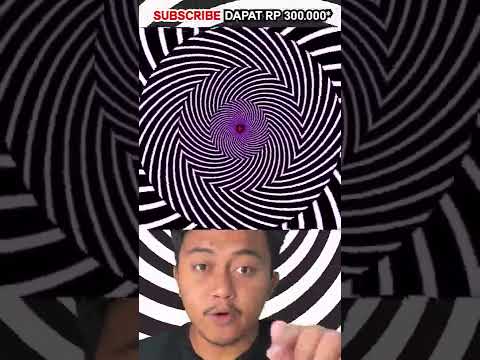Peta Google sudah lama wujud, tetapi syarikat itu terus membuat kemajuan dalam meningkatkan ketepatan dan ciri-cirinya. Satu ciri yang cukup menarik yang mungkin tidak disedari oleh pengguna adalah ciri 3D yang ditawarkannya. Walaupun terhad pada pandangan tertentu, ia dapat memberikan pemandangan bangunan yang cukup informatif.
Langkah-langkah

Langkah 1. Buka Peta Google
Sebilangan besar peranti Android kini dilengkapi dengan Peta Google yang terpasang. Buka laci aplikasi dan tatal untuk mencari Peta Google. Ketik untuk membuka.

Langkah 2. Cari bandar utama
Hanya ada banyak tempat yang tersedia melalui aplikasi yang membolehkan anda mengakses peta 3D. New York, Portland, dan Chicago adalah beberapa contoh bandar yang ada. Google terus menambahkan lebih banyak lagi ke aplikasi ini, jadi, jika pilihan tersebut tidak menunjukkan persekitaran peribadi anda pada masa ini, ketahui bahawa Google sedang mengusahakannya.
Dengan menggunakan bar carian di bahagian atas halaman, ketikkan bandar yang dikehendaki dan tekan kaca pembesar di sebelah kanan bawah papan kekunci pada skrin untuk pergi ke lokasi

Langkah 3. Zum masuk
Setelah lokasi yang diinginkan dimuat sepenuhnya, yang tinggal hanyalah untuk anda memperbesar peta. Untuk memperbesar, anda dapat mencubit layar atau mengetuk ikon "+" di kanan bawah layar. Seperti yang anda lakukan, Peta Google akan condong ke sekitar 45 darjah.

Langkah 4. Lihat bangunan di kawasan dalam bentuk 3D
Terus mengezum masuk sehingga anda melihat bangunan muncul dalam bentuk 3D. Setelah anda memperbesar jarak yang sesuai dan melihat bangunan dalam bentuk 3D, pandangan dapat disesuaikan lebih jauh untuk sudut yang berbeza. Meletakkan dua jari pada skrin dan menggerakkan kedua-duanya secara menegak melintasi skrin akan menjadikan pandangan lebih dekat ke permukaan jalan, tetapi tidak sepenuhnya.
Petua
- Pastikan Peta Google dikemas kini sepenuhnya sebelum mencuba ciri ini. Ciri ini harus tersedia pada semua peranti yang menjalankan Android 2.3 atau lebih tinggi.
- 3D tidak tersedia semasa menggunakan penapis "Satelit" atau "Terrain". Bangunan adalah satu-satunya perkara yang akan dibuat dalam bentuk 3D. Kereta dan objek lain tidak akan muncul.